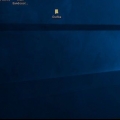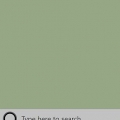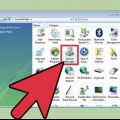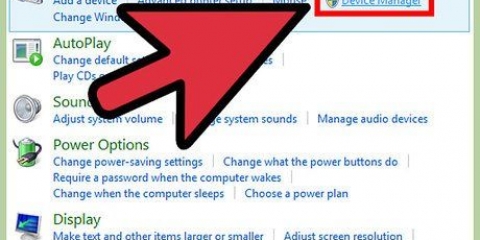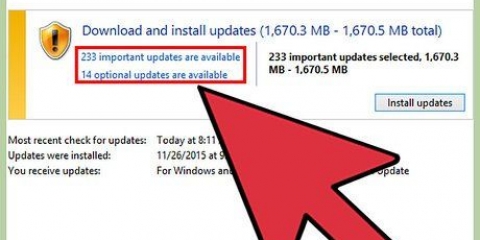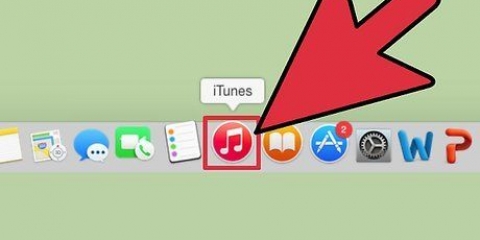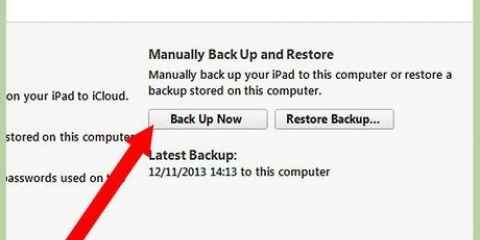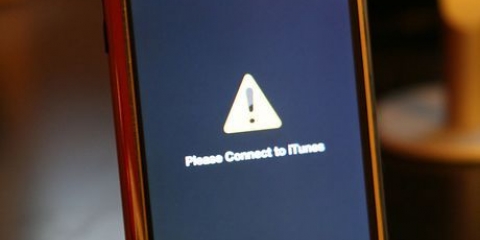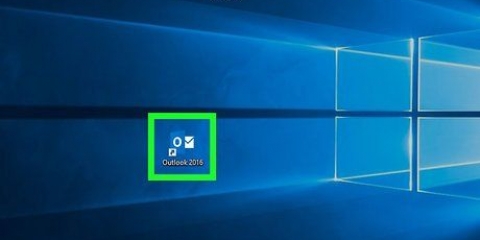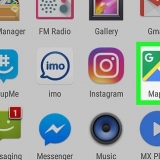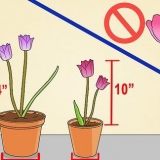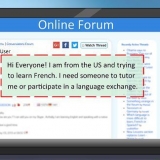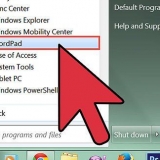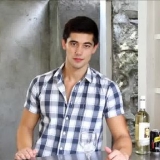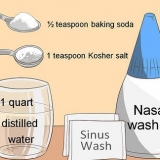Opdater driveren til dit grafikkort
Indhold
Opdatering af din grafikdriver kan hjælpe med at løse eksisterende softwareproblemer og forbedre din brugeroplevelse. I de fleste tilfælde kan du opdatere en grafikdriver gennem rutinemæssige automatiske eller manuelle softwareopdateringer.
Trin
Metode 1 af 3: Opdater automatisk grafikdrivere i Windows

1. Klik på Windows `Start`.

2. Skriv `update` i søgefeltet, og vælg `Windows Update` fra de tilgængelige muligheder. Kontrolpanelet åbnes.

3. Klik på `Søg efter opdateringer` i venstre rude i kontrolpanelet. En liste over tilgængelige opdateringer vil blive vist på skærmen.

4. Tjek listen over opdateringer for at finde opdateringer til hardwareenheder, inklusive dit grafikkort.

5. Sæt et flueben ud for den grafikdriver, der skal opdateres, og klik derefter på `OK`.

6. Klik på `Installer opdateringer`. Windows opdaterer din grafikdriver.
Metode 2 af 3: Manuel opdatering af grafikdrivere i Windows

1. Klik på Windows `Start` og vælg `Kontrolpanel`.

2. Klik på `System og sikkerhed` og derefter på `Enhedshåndtering`.

3. Tjek listen over hardwarekategorier for at finde navnet på dit grafikkort.

4. Dobbeltklik på navnet på dit grafikkort.

5. Klik på fanen `Driver` og klik derefter på `Opdater driver`.

6. Følg vejledningen på skærmen for manuelt at opdatere din grafikdriver.
Metode 3 af 3: Opdatering af grafikdrivere i Mac OS X

1. Klik på Apple-menuen og vælg `App Store`.
- Hvis du bruger en tidligere version af Mac OS X, skal du vælge "Softwareopdatering".

2. Klik på `Opdateringer` øverst i App Store-vinduet. En liste over alle tilgængelige opdateringer vil blive vist på skærmen.

3. Klik på "Opdater alle" eller klik på "Opdater" til højre for "Softwareopdatering". Systemet vil opdatere grafikdriveren, hvis det er nødvendigt.
Tips
Hvis du har installeret et tredjeparts grafikkort, skal du besøge producentens websted for at downloade og installere opdaterede drivere til hardwaren. Når du har downloadet de relevante drivere, skal du følge installationsinstruktionerne på webstedet for at opdatere dit grafikkort.
Artikler om emnet "Opdater driveren til dit grafikkort"
Оцените, пожалуйста статью
Populær